Hjem > Sette opp skriveren > Sette inn rullen
Sette inn rullen
Sette inn rullen
- Skyv utløserhendelen for deksel for rull for å åpne dekselet for rullen.
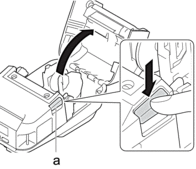
- Utløserhendel for deksel for rull
- Skyv begge rulleførerne utover.
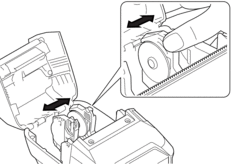
- Pass på at rullen er riktig justert, og sett den inn i rullerommet.
- MERK
- Hvis kjernen til rullen stikker ut, må du flate ut kantene før du setter den inn, som illustrert.
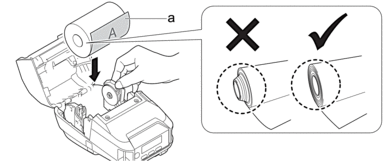
- Utskriftsoverflate (vendt utover på rullen)
- Lukk dekselet for rullen til det låses på plass.
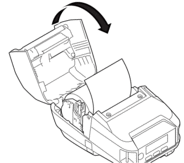
- Hvis LCD-skjermen viser [Velg media] eller [Autogjenkjenn], må du velge alternativet du vil ha. For å konfigurere innstillingene senere, kan du gå til [Medier].
- MERK
- De beste resultatene får du med originale Brother-ruller.

- Når du bruker etiketter, setter du papirtypen til Etikett, og trykker på
 (mate)- / OK-knappen etter du har satt inn rullen. Skriveren mater nå etiketten til toppen av skjema-stillingen.
(mate)- / OK-knappen etter du har satt inn rullen. Skriveren mater nå etiketten til toppen av skjema-stillingen. - Rullen tas ut i omvendt rekkefølge av innsettingen.
- Sørg for at rullen som er satt inn vendes fritt mellom rulleførerne.
Erstatt medierullholderne for å bruke tilpassede medier
For å bruke tilpassede medier, må du feste medierullholdere som passer til kjernestørrelsen til mediene til rulleførerne.
- MERK
-
- Noen typer medierullholdere kommer kanskje ikke med skriveren. Ta kontakt med din lokale Brother-forhandler for å kjøpe flere medierullholdere.
- For å sjekke hvilke størrelser mediekjerner hver medierullholder støtter, kan du se informasjonen på midten av medierullholderen.
- Hvis du bruker medierullholdere i flere størrelser må du passe på at sidene med samme størrelse er vendt mot hverandre når de festes til rulleførerne.
- Skyv utløserhendelen for deksel for rull for å åpne dekselet for rullen.
- Hold den høyre rulleføreren slik at den ikke roterer, og flytt den monterte medierullholderen med en flathodet skrutrekker.
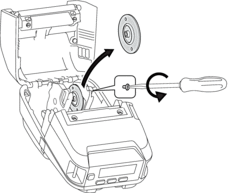
- Hold den venstre rulleføreren slik at den ikke roterer, og flytt den monterte medierullholderen med en flathodet skrutrekker.
- Fest medierullholderne som passer til kjernestørrelsen til mediene til rullførerne med en flathodet skrutrekker. Pass på at du bruker medierullholdere av samme størrelse.
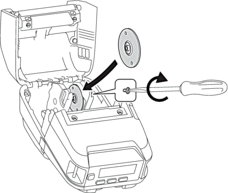
- Sett inn rullen. For mer informasjon

 Relaterte temaer.
Relaterte temaer. - Lukk dekselet for rullen og trykk det ned til det låses på plass.
- Hvis LCD-skjermen viser [Velg media] eller [Autogjenkjenn] automatisk, må du velge alternativet du vil ha. For å konfigurere innstillingene senere, kan du gå til [Medier]-menyen
Bruk rullholderstoppen
Rullholderstopp forhindrer at rulleførerne lukkes. Det er ideelt for å redusere avstanden som trengs for å utvide rulleførerne for å sette inn rullen.
- Fjern baksidepapiret fra de to plasseringene på rullholderstopp, som vist på illustrasjonen.
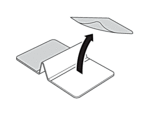
- Utvid rulleførerne utover og fest rullholderstopp til den innerste delen av sporet.
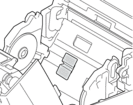

- Rullholderstopp er kompatibelt med ruller på 76 mm.
- Fest rullholderstoppen med rulleføreren utvidet utover.
- Rullholderstopp kan festes til begge sidene av sporet.
- Festrullholderstopp for å unngå overskuddsluft fra å samles mellom limlaget og skriveren.
- Rengjør den limte delen av skriveren før du fester den.
Avrivningsposisjon
Kvitteringspapir, etiketter og lapper kan rives av ved å dra raskt opp eller ned på mediet, i henhold til den angitte skjæreposisjonen. Media uten dekkpapir kan bare rives oppover. 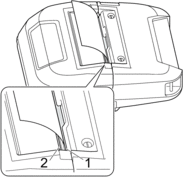

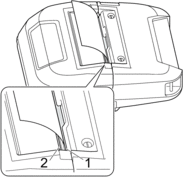
- Øvre avrivingskant
- Nedre avrivingskant
- FORSIKTIG
- Ikke berør avrivningskanten.
- Standardinnstillingen [Rivekant] er angitt som [Oppover]. (Når Dekkpapirløs er angitt som På i Avansert-fanen til verktøy for skriverinnstillinger, er [Rivekant]-innstillingen utilgjengelig.)
- For å justere kutteposisjonen må du åpne verktøyet for skriverinnstillinger, må du gå til Utskriftsposisjon/sensorer i Enhetsinnstillinger, og deretter angi innstillingen du vil bruke i Rive posisjons justering-feltet. Mer informasjon

 Relaterte temaer
Relaterte temaer
Var denne siden til hjelp?



